Hur man ändrar telefonnummer kopplat till Apple ID
Miscellanea / / July 23, 2022
Ditt Apple-ID är kopplat till ett e-post-ID eller telefonnummer på din iPhone, Mac eller iPad. Du måste använda samma e-post-ID för att logga in på andra Apple-tjänster, till exempel skicka meddelanden via iMessage.

Vid någon tidpunkt kan du ändra telefonnumret som är kopplat till ditt Apple-ID. Och när du vill ändra det, kan du möta fel med att ansluta till ditt Apple-ID. Så här kan du ändra telefonnumret som är kopplat till ditt Apple-ID.
Varför byta telefonnummer kopplat till Apple-ID
Du kanske vill ändra telefonnumret som är kopplat till din Apple ID av olika anledningar. Oavsett om du har bytt till en ny operatör eller hämtat ett nytt SIM-kort, måste du koppla bort ditt gamla telefonnummer från ditt Apple-ID för att länka och använda det nya. Annars kommer all din kommunikation inklusive lösenord och inloggningsuppmaningar att skickas till ditt gamla telefonnummer.

Så det är nödvändigt att du gör denna ändring innan du aktiverar det nya numret om du vill fortsätta använda Apples tjänster på en annan enhet.
Så här ändrar du telefonnumret som är kopplat till ditt Apple-ID
Det finns två sätt att ändra telefonnumret som är kopplat till ditt Apple-ID. Du kan använda din iPhone för det och det kan göras genom att följa dessa steg.
Ändra telefonnummer kopplat till Apple-ID via iPhone
Steg 1: Öppna appen Inställningar på din iPhone och tryck på ditt namn som visas högst upp.
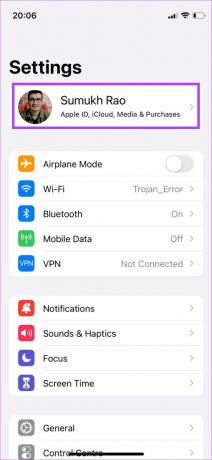
Steg 2: Välj "Namn, telefonnummer, e-post".
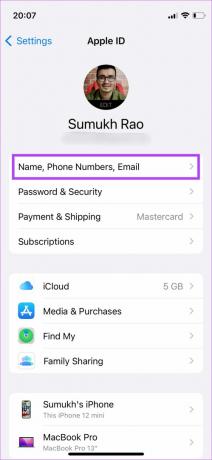
Steg 3: Under avsnittet Kontaktbar på visas dina e-post-ID och telefonnummer kopplade till ditt Apple-ID. Välj alternativet Redigera för att ändra dessa detaljer.
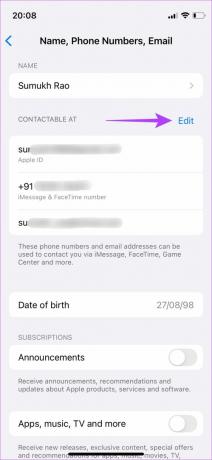
Steg 4: Tryck på "Lägg till e-post eller telefonnummer" för att registrera ett nytt telefonnummer med ditt Apple-ID.

Steg 5: Välj "Lägg till ett telefonnummer" i popup-menyn.

Steg 6: Välj rätt landskod enligt din region och ange det nya telefonnumret som du vill länka till ditt Apple-ID.
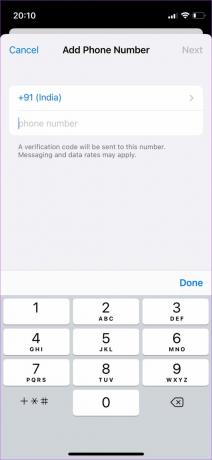
Steg 7: När du är klar väljer du Nästa.
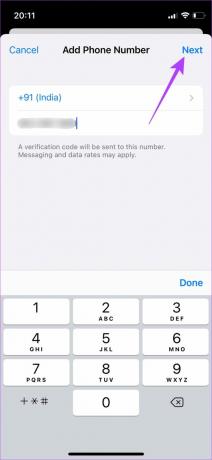
Steg 8: Du kommer nu att få en verifieringskod via meddelande på telefonnumret du angav. Mata in relevant kod för att fortsätta.
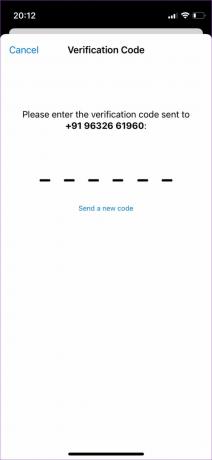
Efter det kommer din Apple att länka ditt nya telefonnummer till ditt Apple-ID.
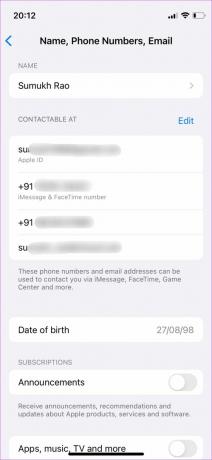
Alternativt, om du vill ta bort det äldre numret och bara behålla det nya, fortsätt att läsa.
Steg 9: Tryck på knappen Redigera igen bredvid Kontaktbar på.
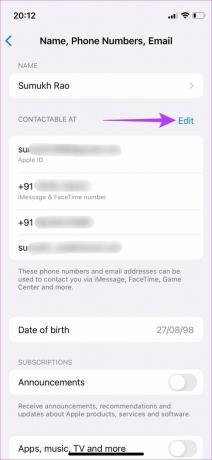
Steg 10: Välj den röda '-'-knappen bredvid telefonnumret du vill radera.

Steg 11: Tryck på Ta bort.

Steg 12: Välj alternativet Ta bort på bekräftelseprompten.

Ändra telefonnummer kopplat till Apple-ID via Mac
Du kan också lägga till eller ersätta telefonnumret som är kopplat till ditt Apple-ID på en Mac. Naturligtvis behöver du iPhone eller en annan telefon till hands för att ta emot och se verifieringskoden på den.
Steg 1: Klicka på Apple-logotypen i det övre vänstra hörnet på din Mac-skärm.

Steg 2: Välj Systeminställningar från menyn.

Steg 3: Klicka på Apple ID-knappen i det övre högra hörnet.
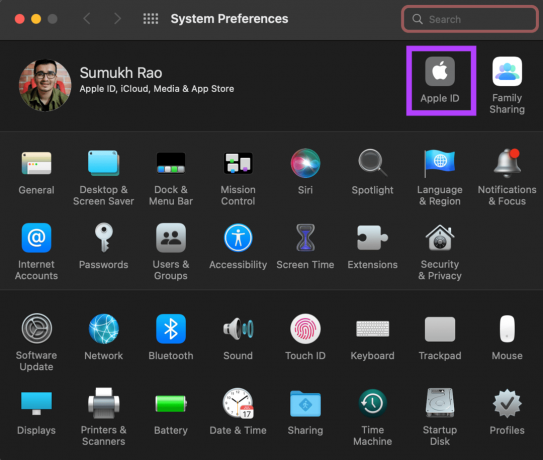
Steg 4: Välj "Namn, telefonnummer, e-post" i den vänstra kolumnen.

Steg 5: Gå till avsnittet med titeln Kontaktbar på som visar e-post-ID: n och telefonnummer kopplade till ditt Apple-ID. Tryck på "+"-knappen längst ner i den rutan för att lägga till ett nytt telefonnummer.

Steg 6: Välj alternativet bredvid Telefonnummer, välj din landskod och lägg till det nya telefonnumret.

Steg 7: Efter det klickar du på Nästa.
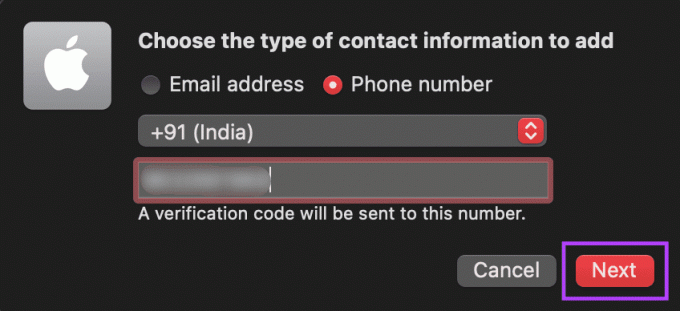
Steg 8: Apple kommer att skicka dig en sexsiffrig verifieringskod på det nya telefonnumret. Ange den och klicka på Nästa.
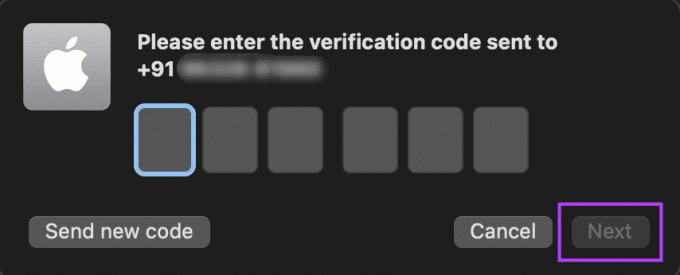
Det länkar ditt nya telefonnummer till ditt Apple-ID.

Vid det här laget kan du sluta om du vill behålla det gamla numret kopplat till din telefon. Annars, fortsätt för att veta hur du tar bort den.
Steg 9: Välj det gamla telefonnumret från rutan under kontaktbar på sektionen. Klicka på "-"-knappen under för att ta bort den.

Steg 10: Välj alternativet Ta bort telefon på prompten för att bekräfta ditt beslut.
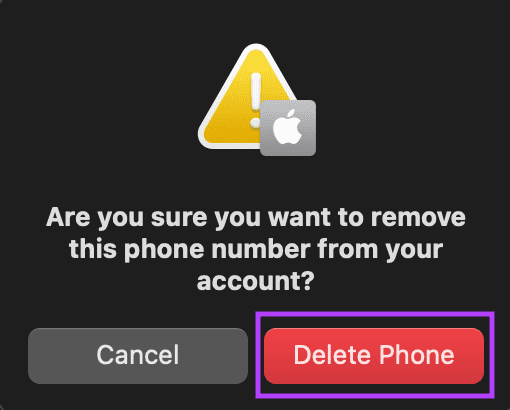
Apple kommer att ta bort länken och ta bort ditt gamla telefonnummer från Apple-ID: t.
Lägg till ett nytt telefonnummer till ditt Apple-ID
Du kan ersätta ditt befintliga nummer eller lägga till ett telefonnummer till ditt befintliga. Det kommer dock att skapa två olika telefonnummer för alla dina säkerhetsmeddelanden, så du måste äga båda telefonerna. Att ta bort det gamla telefonnumret från Apple ID är det bästa alternativet.
Senast uppdaterad den 18 april 2022
Ovanstående artikel kan innehålla affiliate-länkar som hjälper till att stödja Guiding Tech. Det påverkar dock inte vår redaktionella integritet. Innehållet förblir opartiskt och autentiskt.



